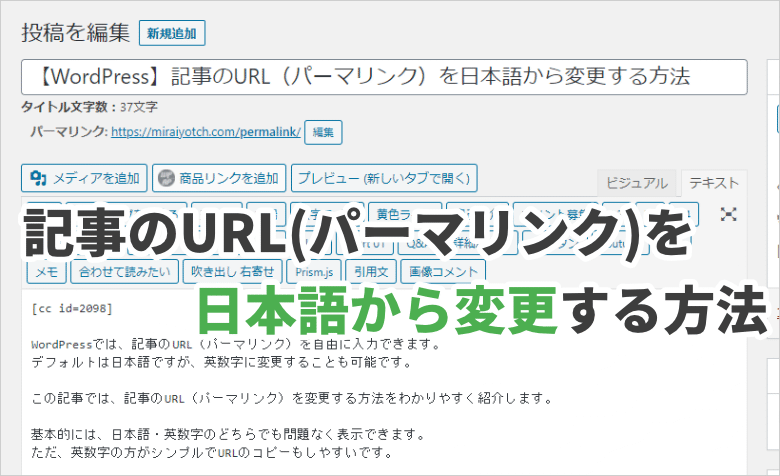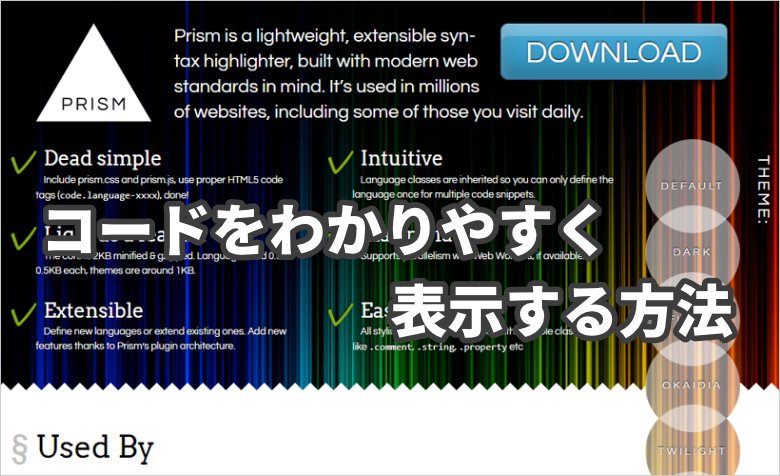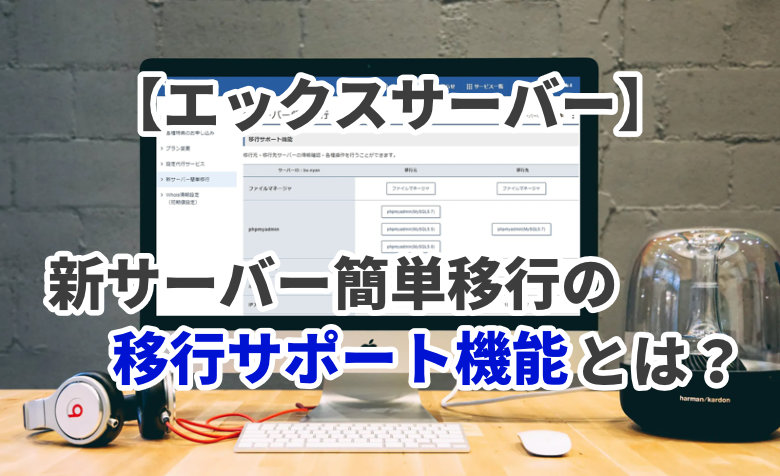
 ヨッチ
ヨッチ こんにちは。代表のヨッチです。
ミライヨッチにお越しいただき、ありがとうございます。
前回は、エックスサーバーの「新サーバー簡単移行の手順」を5ステップで解説しました。
そのときに、データコピー完了後に「移行サポート機能」が使えるとお話ししました。
この記事では、「移行サポート機能」でなにができるのか?わかりやすく紹介します。
新サーバーの移行時は、旧サーバー・新サーバーそれぞれにデータがある状態です。
移行サポート機能を使うことで、より簡単に、安心してデータ移行ができますよ。
というわけで、どんなことができるのか詳しく見ていきましょう!
【エックスサーバー】移行サポート機能でできる2つのこと
移行サポート機能では、大きくわけるとできることが2つあります。
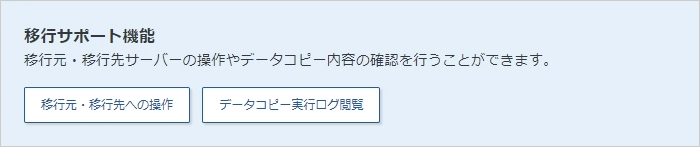
- 移行元・移行先への操作
- データコピー実行ログ閲覧
各サーバーのスペック・情報を確認したり、ファイル・データベースを操作できます。
実際に画面のキャプチャーを見ながら、それぞれの機能をチェックしてみましょう。
【1】「移行元・移行先への操作」について
「移行元・移行先への操作」では、各サーバーのファイル操作・スペック情報の確認ができます。
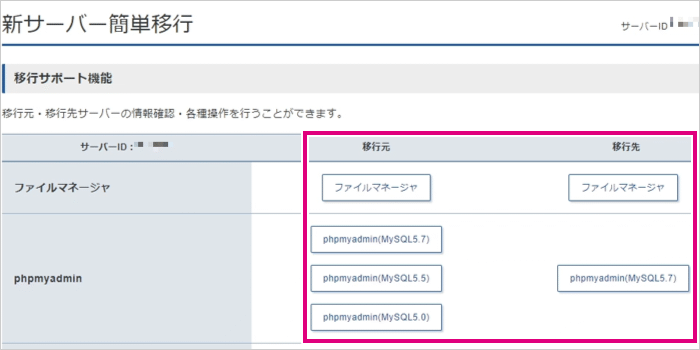
- ファイルマネージャ
- サーバー上にあるファイルの確認・操作ができる
- phpMyAdmin
- データベース(MySQL)の確認・操作ができる
- サーバーのスペック
- 移行元・移行先サーバーのスペックを確認できる
画像に表示されている「MySQL5.5」「MySQL5.0」は、だいぶ古いバージョンです。
今では使われていないことも多いので、基本的には「MySQL5.7」をチェックすればOKです。
ファイルマネージャ
ファイルマネージャでは、サーバー上のすべてのファイルにアクセスできます。
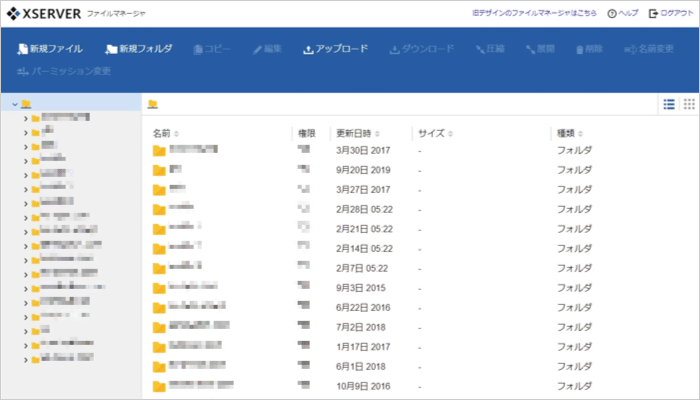
旧サーバー・新サーバーのどちらでも利用可能です。
必要であれば、データの編集・アップロード・ダウンロードもできます。
phpMyAdmin
phpMyAdminでは、サーバー上のデータベースにアクセスできます。
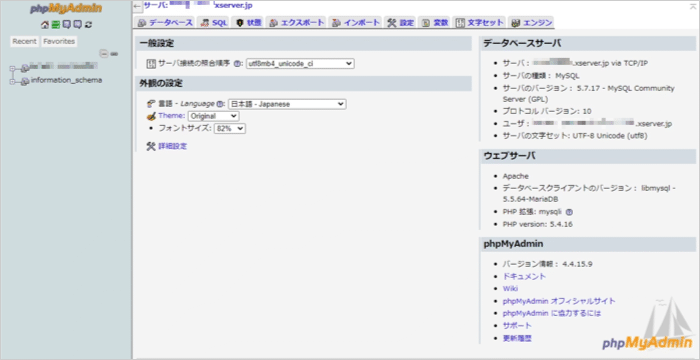
こちらの機能も、旧サーバー・新サーバーのどちらでも利用可能です。
データベースをSQLで編集したり、エクスポート・インポートもできます。
サーバーのスペック
サーバーのスペックを比較することで、どれくらい性能差があるのかチェックできます。
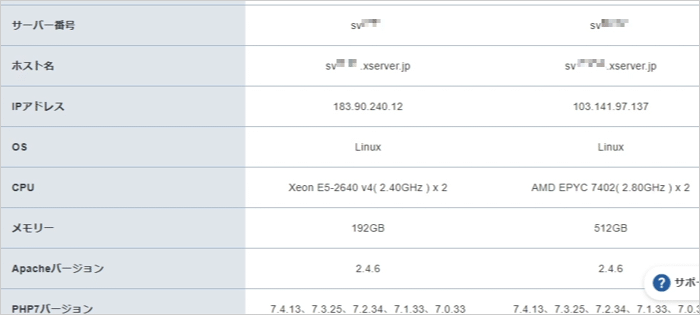
スペック表では、特に操作することはありません。
旧サーバー・新サーバーの違いを比較するための一覧表です。
【2】「データコピー実行ログ閲覧」について
「データコピー実行ログ閲覧」では、サーバーのデータをコピーした際のログを見ることができます。

ログは大きくわけて2種類で、以下の内容を確認できます。
- ファイルコピー時のエラーログ
- ドメインごとのファイルコピーログ
- 「ok」と表示されていれば問題なし
- ファイル補正ログ
- phpファイルの補正ログ
- データベースのホスト名が補正されている
2つのログでエラーが出ていなければ、コピーは問題なく完了しています。
僕の場合は、以下のようなログで新サーバー移行が成功しました。
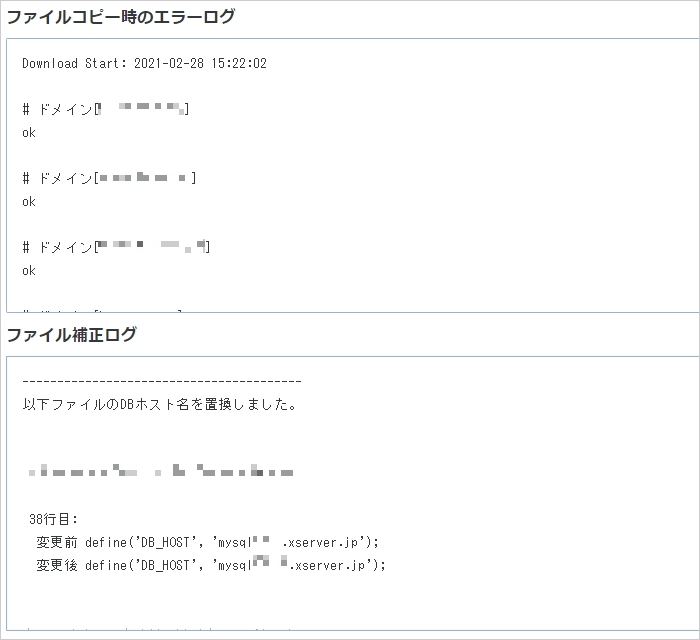
【まとめ】「移行サポート機能」でスムーズにサーバー移行できる
「移行サポート機能」を使えば、移行元・移行先のサーバーを自由に操作できます。
ちゃんとファイルがコピーできているかチェックしたり、ログを見たいときにも便利です。
もし各サーバーでファイル操作したい場合でも、必要な機能はしっかりそろっています。
- ファイルマネージャ
- サーバー上にあるファイルの確認・操作ができる
- phpMyAdmin
- データベース(MySQL)の確認・操作ができる
- サーバーのスペック
- 移行元・移行先サーバーのスペックを確認できる
基本的に、ファイルマネージャ・phpMyAdminがあれば何でも操作できます。
なにか変更を加えたいときも、各種機能にアクセスすればOKです。
とはいえ、僕はできるだけ変更は加えない方がいいと思ってます。
ログを確認して問題なければ、そのまま手を付けないほうが安全です。
自分の手でさわりたくない場合は、ファイルマネージャ・phpMyAdminは開かないようにしましょう。
ログ・スペックの確認なら、特に操作をしなくても簡単に見ることができます。
気になるときは、一度チェックしてみてはどうでしょうか?
新サーバーの移行には不安もあると思いますが、この記事があなたのお役に立てれば嬉しいです!
エックスサーバーの「新サーバー簡単移行」、僕も試してみました! 新サーバー簡単移行とは、旧サーバーから新サーバーに移行できる機能のことです。 新サーバーに移行すれば、より高いスペックのサーバーを利用できます。 「sv1. …